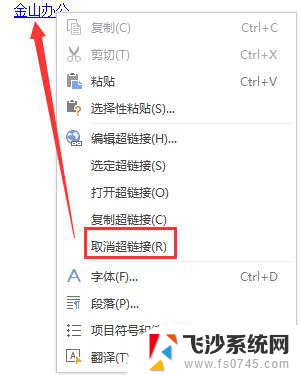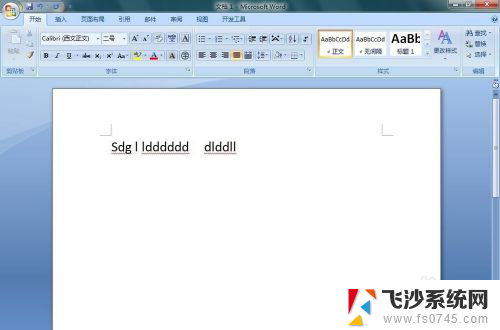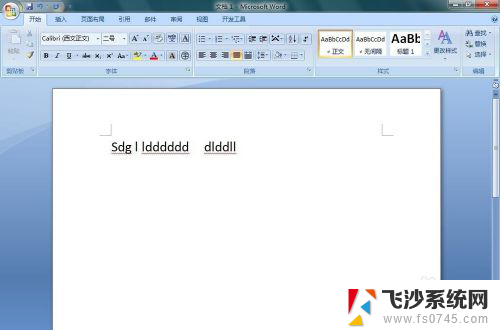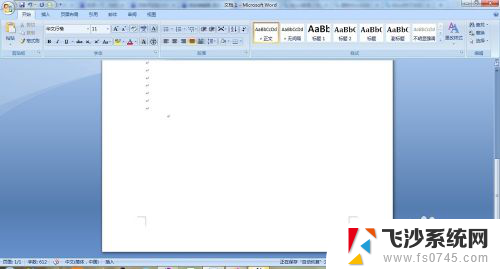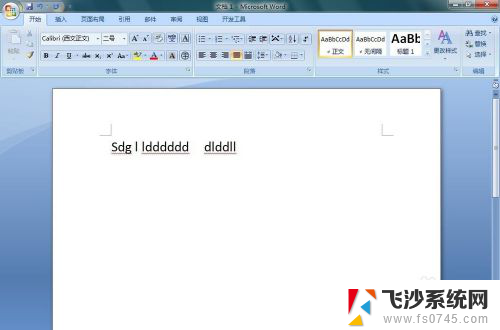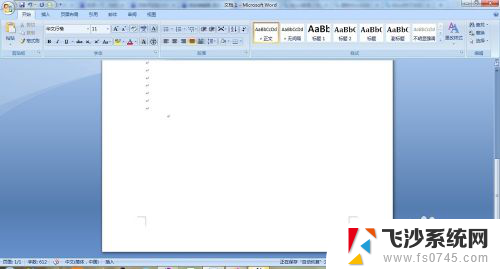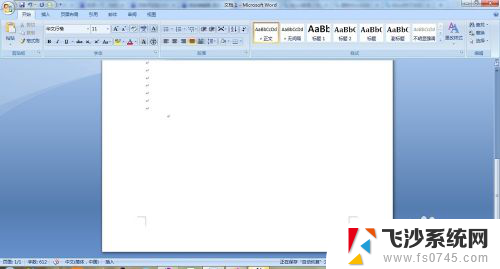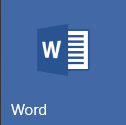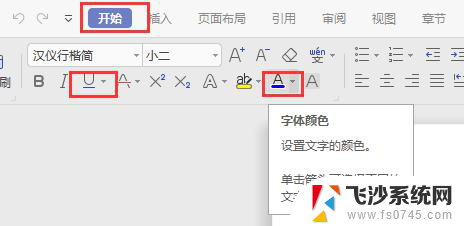word有蓝色双下划线 如何去掉Word中蓝色双下划线
更新时间:2024-01-11 10:43:53作者:xtliu
在使用Word进行文档编辑时,我们经常会遇到一些蓝色双下划线的情况,这些下划线可能是由于自动拼写检查或语法检查功能所引起的,用于标记可能的错误或不规范的表达。有时候这些蓝色双下划线并不准确,或者我们并不需要进行相关的修正。如何去掉Word中这些蓝色双下划线呢?本文将介绍一些简单的方法来解决这个问题,让我们能够更高效地进行文档编辑。
具体方法:
1.如下图所示,我们在使用word的时候有时会发现一些文字的下方莫名出现了蓝色的双下划线。但是我们的下划线设置里并没有对其进行设置。
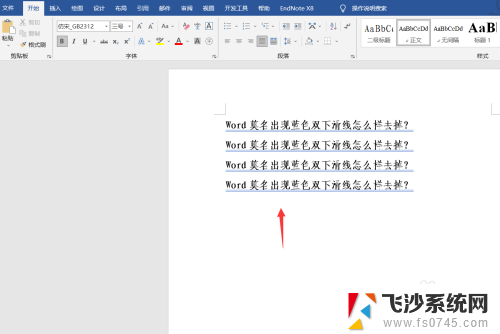
2.我们需要点击左上角的【文件】——左下角【选项】,打开选项面板。
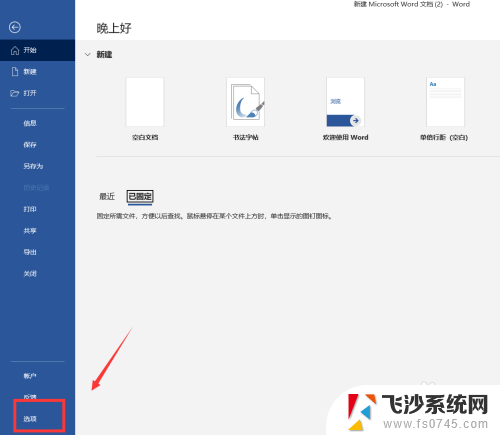
3.我们在跳出的选项面板中选择【校对】,点击进入【校对】页面。
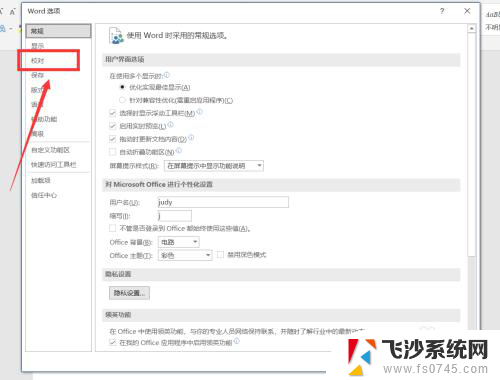
4.如下图所示,我们需要将下图框选的两个选项,即【键入时检查拼写,键入时标记语法错误】中的勾去掉,再点击确定。
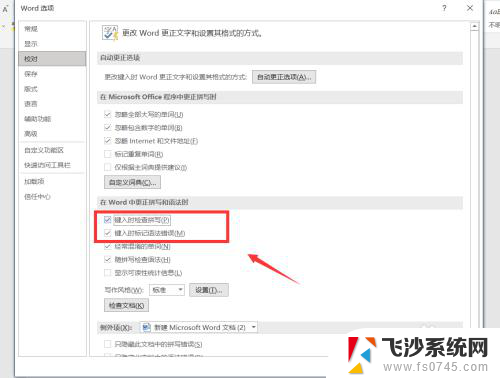
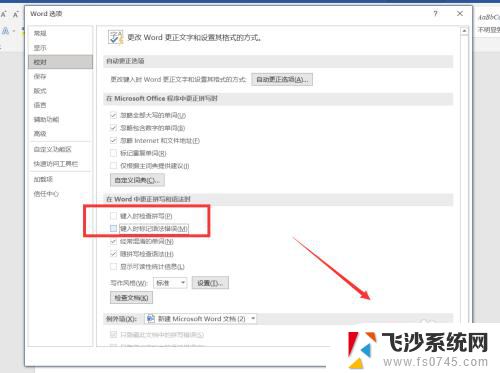
5.最后,我们回到word文档,就可以看到双下划线已经不见了。
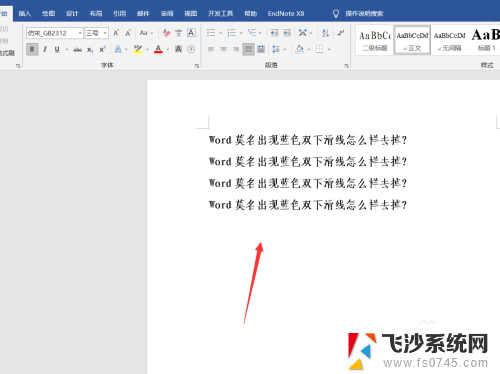
以上就是word有蓝色双下划线的全部内容,碰到同样情况的朋友们赶紧参照小编的方法来处理吧,希望能够对大家有所帮助。